O que é
A manutenção no cadastro de campanhas no Backoffice do Pontuei é o processo de gerenciar todos os prêmios e ofertas disponíveis no aplicativo de fidelidade.
O objetivo é construir e manter um catálogo de prêmios atrativo e bem segmentado. Isso inclui configurar o nome, descrição, categoria, valor em pontos, estoque e a imagem de cada prêmio. Além disso, é possível definir o período de validade de uma campanha, estabelecendo datas e horários de início e término automáticos, ideal para ações sazonais como a Black Friday. A plataforma permite também segmentar as campanhas por público-alvo (ex: arquitetos, pintores) e por “classificação”, que agrupa lojas por região (ex: zona sul) ou tipo (ex: loja A), garantindo que apenas o público desejado em determinadas localidades visualize a oferta. Adicionalmente, é possível definir regras e limites de resgate por pessoa para cada campanha.
Caminho para acessar
Primeiramente, acesse o Backoffice. Para aprender como acessá-lo, consulte a atividade Acessar Backoffice Pontuei.
A manutenção no cadastro de campanhas da loja é feita no menu Campanhas, submenu Prêmios (Acessar), que é acessado através da barra de opções localizada na lateral esquerda da plataforma, menu Campanhas [1], opção Prêmios (Acessar) [2]:
Caminho de acesso: Campanhas/Prêmios – campanha/premio
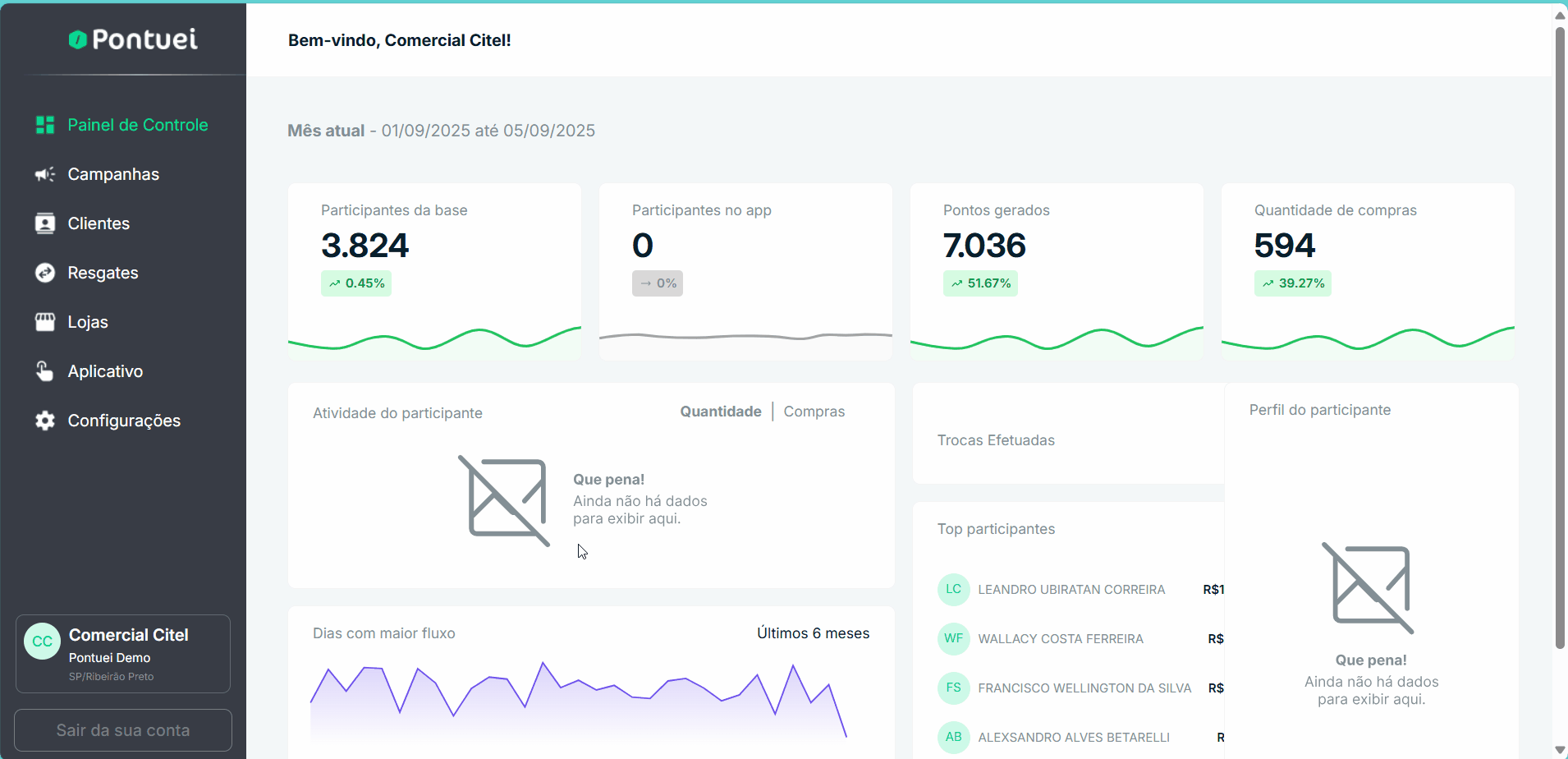
Precisa configurar
Para executar esta atividade, é necessário que o usuário possua o perfil de Administrador no Pontuei.
Como fazer
A manutenção no cadastro de campanhas da loja é feita no menu Campanhas, submenu Prêmios (Acessar), que é acessado através da barra de opções localizada na lateral esquerda da plataforma, menu Campanhas [1], opção Prêmios (Acessar) [2]:
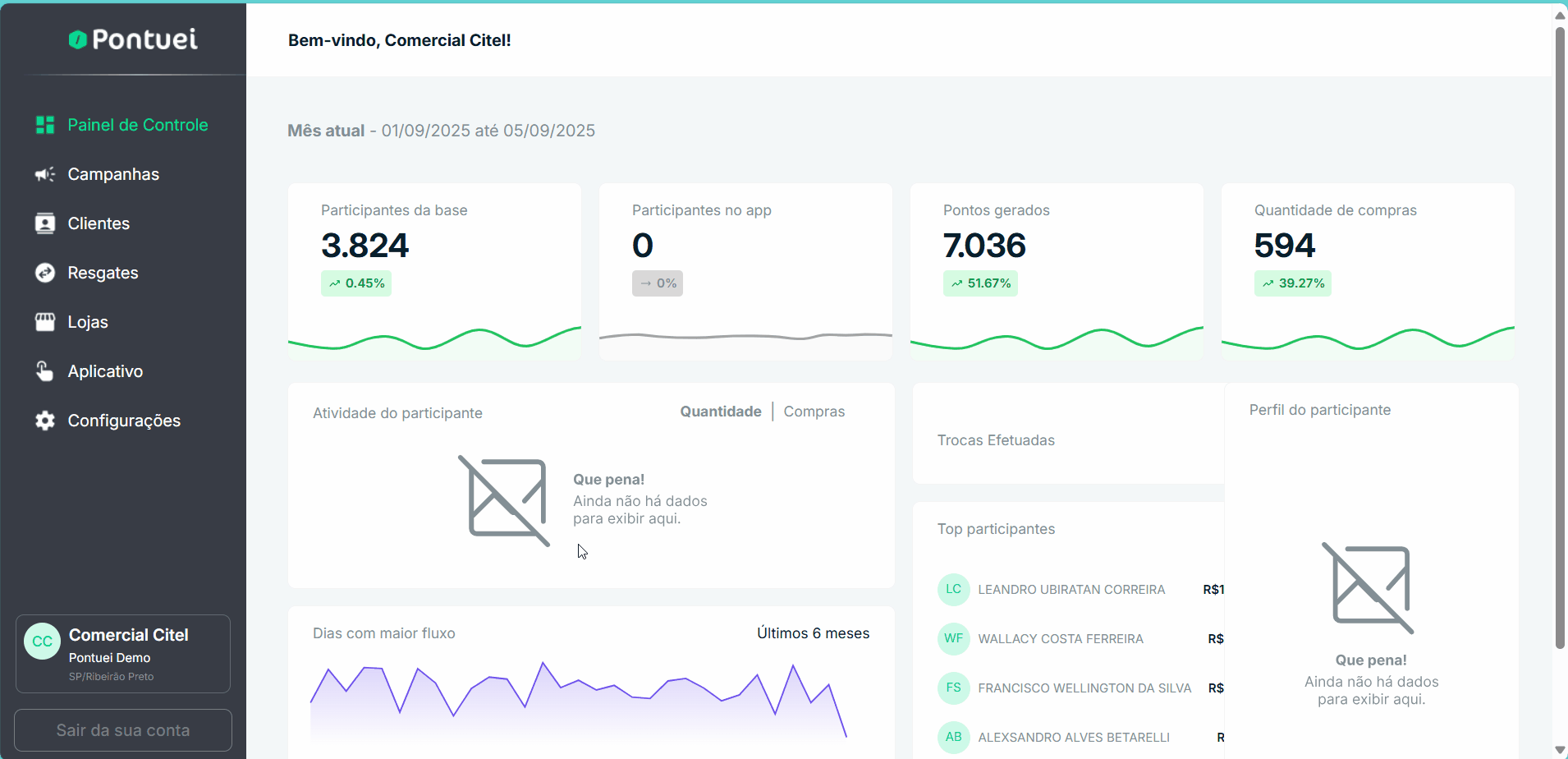
Na tela Prêmios, clique na caixa de pesquisa Buscar por nome e digite o nome da campanha que deseja alterar [1]. Os resultados correspondentes serão exibidos na lista. Para modificar ou remover uma campanha são usadas as ações![]() (alterar) ou
(alterar) ou ![]() (excluir) [2]:
(excluir) [2]:
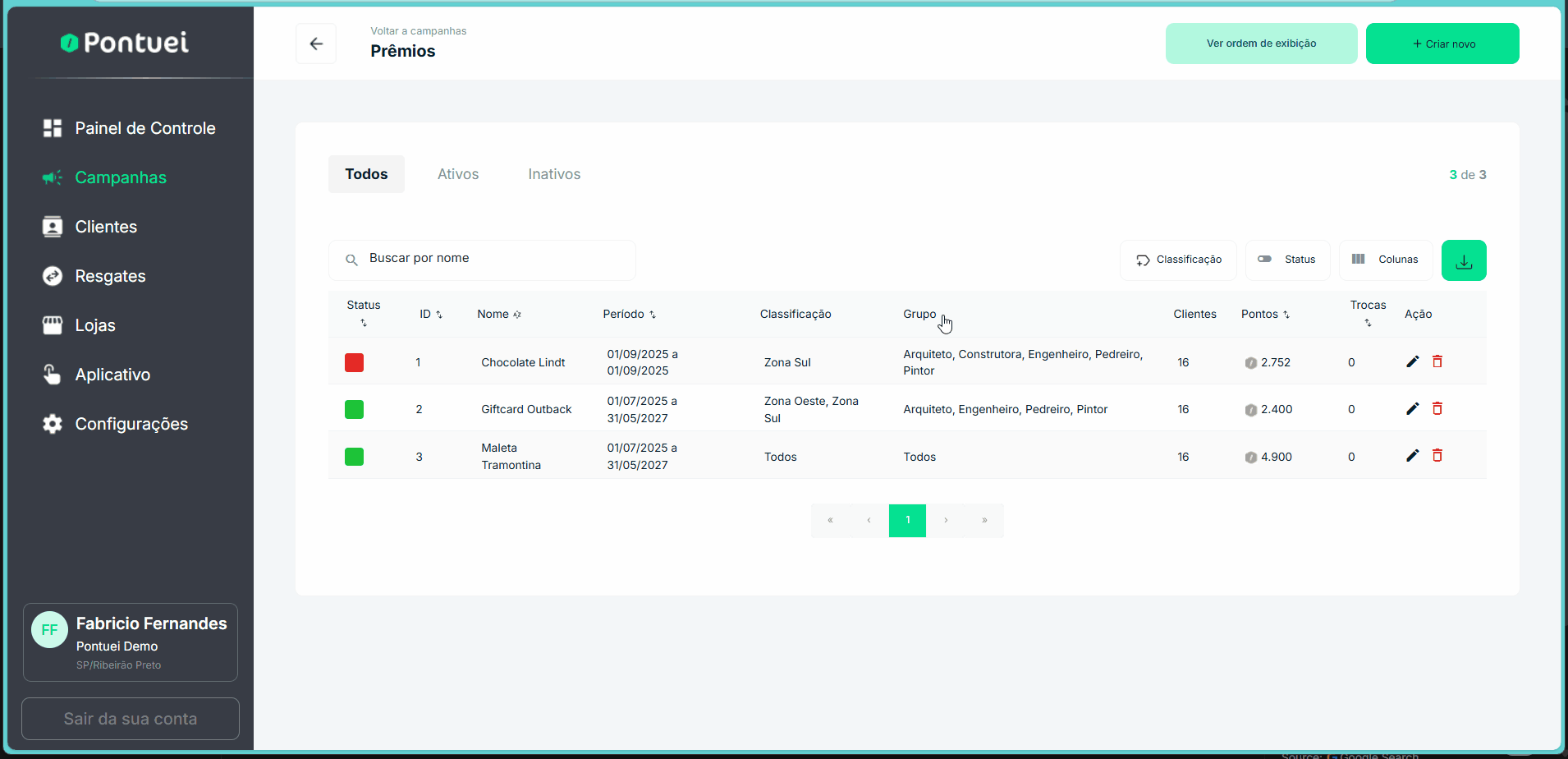
Depois de localizar o registro desejado, você pode realizar as seguintes ações: alterar as informações existentes e excluir o registro completamente.
Alterar campanha
Após clicar na ação ![]() (alterar), na tela ‘Editando Prêmio’, modifique as informações ou permissões e, em seguida, clique no botão SALVAR [1].
(alterar), na tela ‘Editando Prêmio’, modifique as informações ou permissões e, em seguida, clique no botão SALVAR [1].
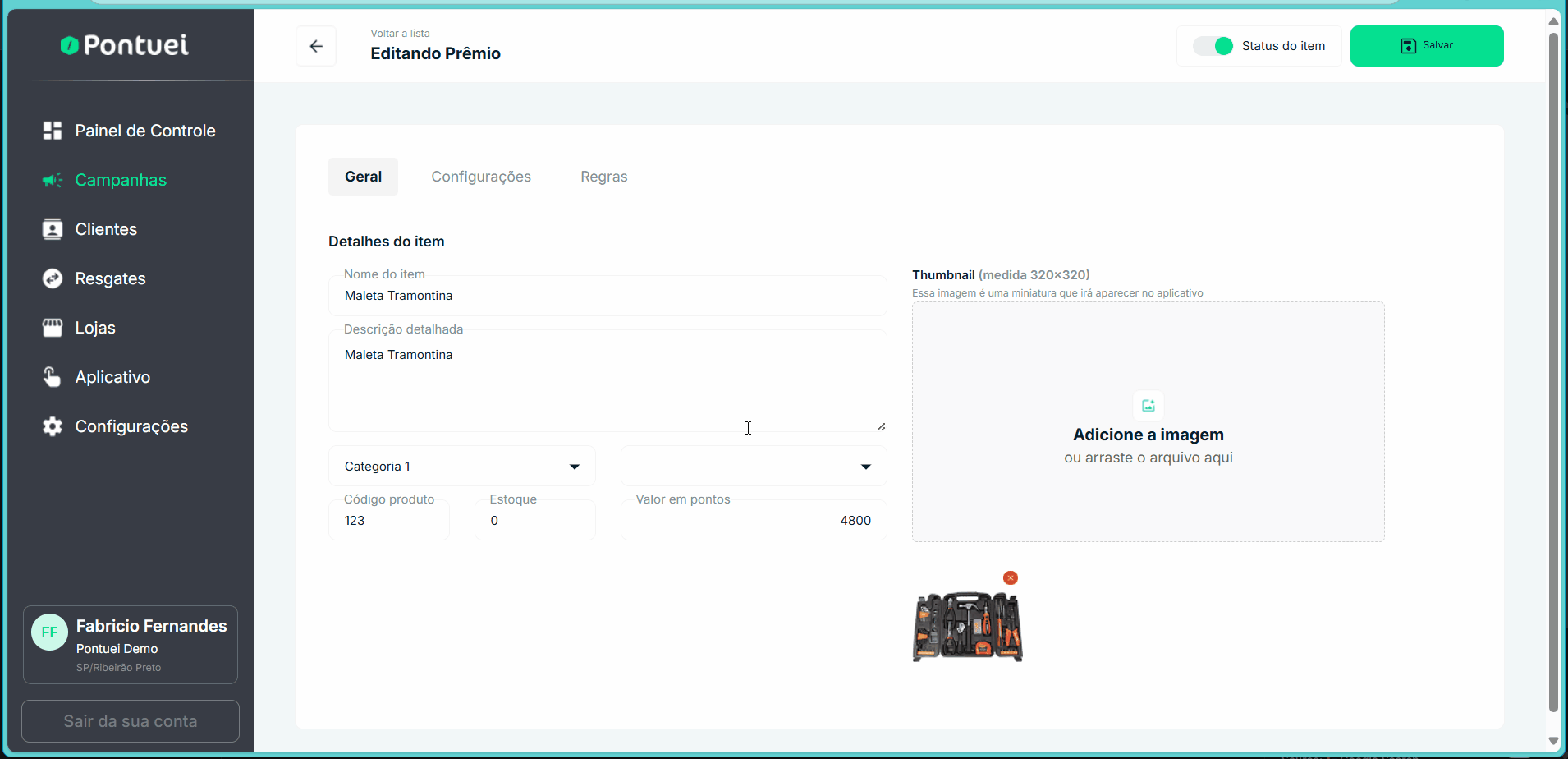
Excluir campanha
Para excluir uma campanha, pesquise o registro desejado [1], clique na ação EXCLUIR ![]() [2] e confirme a operação clicando em CONFIRMAR [3] na mensagem seguinte.
[2] e confirme a operação clicando em CONFIRMAR [3] na mensagem seguinte.
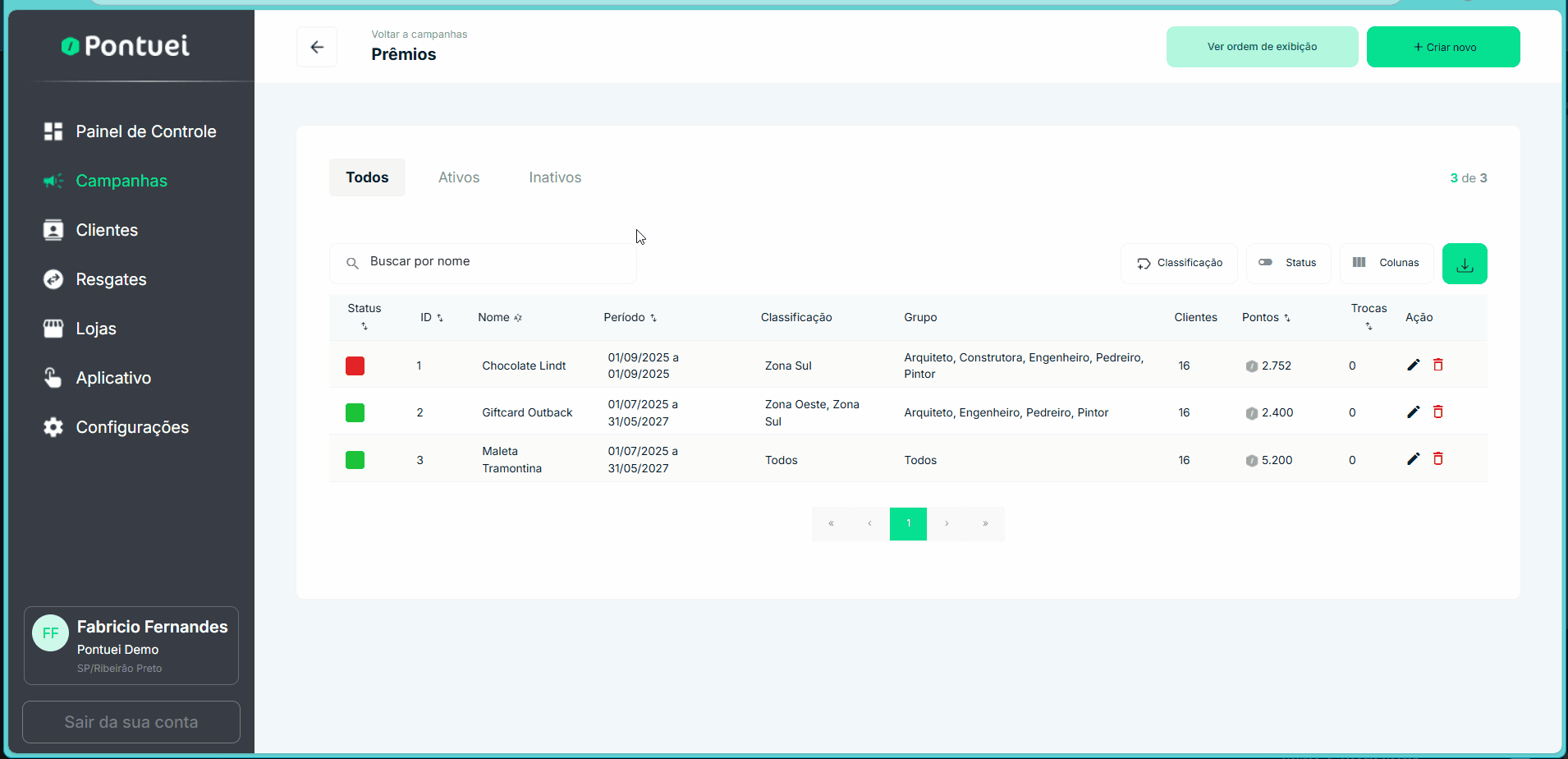
Para saber os detalhes do cadastro da campanha, consulte a atividade Cadastrar campanha Backoffice Pontuei.